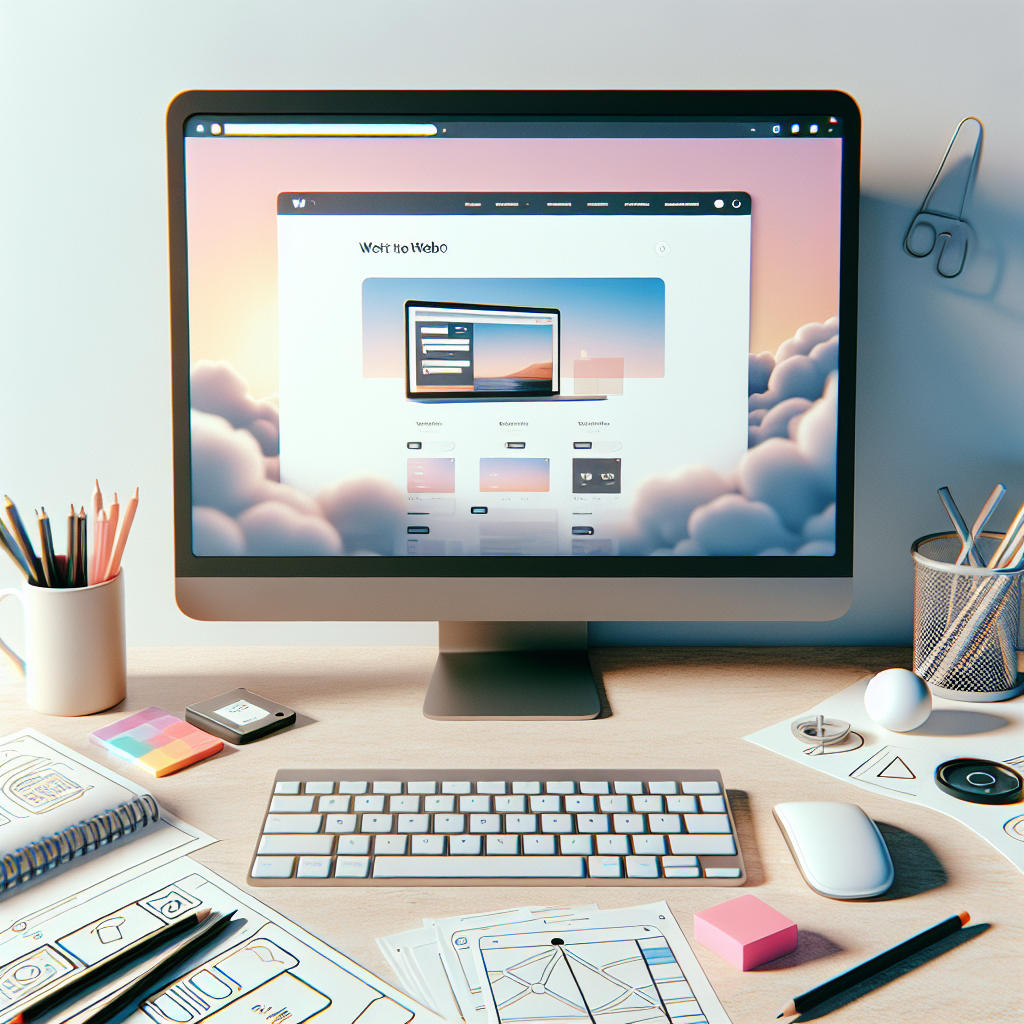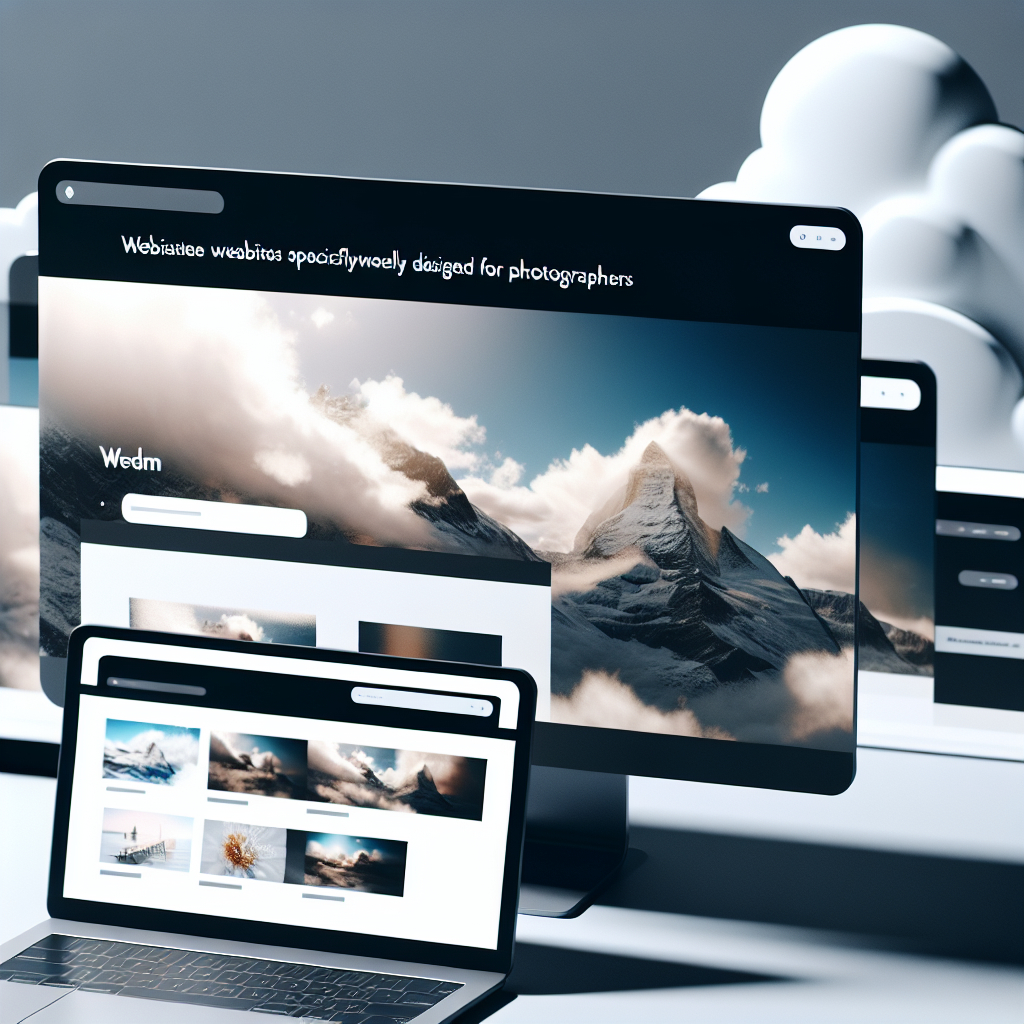Tworzenie strony internetowej na WordPressie może wydawać się skomplikowane, ale dzięki temu poradnikowi krok po kroku, proces ten stanie się znacznie prostszy. WordPress to jedno z najpopularniejszych narzędzi do tworzenia stron internetowych, które oferuje szeroką gamę funkcji i możliwości dostosowania. W tym artykule przeprowadzimy Cię przez wszystkie etapy tworzenia strony, od wyboru hostingu po publikację gotowej witryny.
Wybór hostingu i instalacja WordPressa
Przed rozpoczęciem tworzenia strony internetowej na WordPressie, musisz wybrać odpowiedni hosting. Hosting to usługa, która umożliwia przechowywanie plików Twojej strony na serwerze, dzięki czemu jest ona dostępna w internecie. Istnieje wiele firm oferujących hosting, ale warto zwrócić uwagę na kilka kluczowych aspektów.
Wybór odpowiedniego hostingu
Przy wyborze hostingu warto zwrócić uwagę na:
- Wydajność: Upewnij się, że hosting oferuje wystarczającą moc obliczeniową i przepustowość, aby Twoja strona działała płynnie.
- Bezpieczeństwo: Sprawdź, czy hosting oferuje zabezpieczenia, takie jak certyfikaty SSL, ochrona przed atakami DDoS i regularne kopie zapasowe.
- Wsparcie techniczne: Wybierz hosting, który oferuje wsparcie techniczne 24/7, abyś mógł szybko rozwiązać ewentualne problemy.
- Łatwość obsługi: Upewnij się, że panel zarządzania hostingiem jest intuicyjny i łatwy w obsłudze.
Instalacja WordPressa
Po wyborze hostingu, kolejnym krokiem jest instalacja WordPressa. Większość dostawców hostingu oferuje automatyczne instalatory, które znacznie ułatwiają ten proces. Oto kroki, które należy wykonać:
- Zaloguj się do panelu zarządzania hostingiem: Użyj danych logowania, które otrzymałeś od dostawcy hostingu.
- Znajdź sekcję dotyczącą instalacji aplikacji: W panelu zarządzania hostingiem znajdź sekcję, która umożliwia instalację aplikacji, takich jak WordPress.
- Wybierz WordPress: Wybierz WordPress z listy dostępnych aplikacji i kliknij przycisk instalacji.
- Wypełnij formularz instalacyjny: Podaj niezbędne informacje, takie jak nazwa strony, nazwa użytkownika i hasło administratora.
- Rozpocznij instalację: Kliknij przycisk instalacji i poczekaj, aż proces zostanie zakończony.
Po zakończeniu instalacji otrzymasz dane logowania do panelu administracyjnego WordPressa, który znajduje się pod adresem Twojej strony z dodatkiem „/wp-admin”.
Konfiguracja i personalizacja strony
Po zainstalowaniu WordPressa, kolejnym krokiem jest konfiguracja i personalizacja Twojej strony. WordPress oferuje wiele opcji dostosowania, które pozwalają na stworzenie unikalnej i profesjonalnej witryny.
Wybór motywu
Motyw to szablon graficzny, który określa wygląd i układ Twojej strony. WordPress oferuje tysiące darmowych i płatnych motywów, które można łatwo zainstalować i dostosować. Aby wybrać motyw:
- Zaloguj się do panelu administracyjnego WordPressa: Użyj danych logowania, które otrzymałeś po instalacji.
- Przejdź do sekcji „Wygląd” i wybierz „Motywy”: Znajdziesz tam listę dostępnych motywów.
- Kliknij „Dodaj nowy”: Możesz przeglądać motywy według kategorii, popularności lub użyć wyszukiwarki.
- Wybierz motyw i kliknij „Zainstaluj”: Po zainstalowaniu motywu kliknij „Aktywuj”, aby zastosować go na swojej stronie.
Instalacja wtyczek
Wtyczki to rozszerzenia, które dodają nowe funkcje do Twojej strony. WordPress oferuje tysiące wtyczek, które mogą pomóc w zarządzaniu treścią, optymalizacji SEO, integracji z mediami społecznościowymi i wiele więcej. Aby zainstalować wtyczkę:
- Przejdź do sekcji „Wtyczki” i wybierz „Dodaj nową”: Znajdziesz tam listę dostępnych wtyczek.
- Użyj wyszukiwarki, aby znaleźć wtyczkę: Możesz przeglądać wtyczki według kategorii, popularności lub użyć wyszukiwarki.
- Kliknij „Zainstaluj” obok wybranej wtyczki: Po zainstalowaniu wtyczki kliknij „Aktywuj”, aby ją włączyć.
Tworzenie i zarządzanie treścią
WordPress umożliwia łatwe tworzenie i zarządzanie treścią na Twojej stronie. Możesz dodawać nowe strony, wpisy na blogu, galerie zdjęć i wiele więcej. Aby dodać nową stronę lub wpis:
- Przejdź do sekcji „Strony” lub „Wpisy”: Wybierz „Dodaj nową”, aby utworzyć nową stronę lub wpis.
- Wypełnij formularz: Podaj tytuł, treść i inne niezbędne informacje.
- Opublikuj stronę lub wpis: Kliknij „Opublikuj”, aby udostępnić treść na swojej stronie.
Optymalizacja SEO
Optymalizacja SEO (Search Engine Optimization) jest kluczowa, aby Twoja strona była widoczna w wynikach wyszukiwania. WordPress oferuje wiele wtyczek, które mogą pomóc w optymalizacji SEO, takich jak Yoast SEO czy All in One SEO Pack. Oto kilka podstawowych kroków, które możesz podjąć:
- Używaj odpowiednich słów kluczowych: Wybierz słowa kluczowe, które są związane z treścią Twojej strony i używaj ich w tytułach, nagłówkach i treści.
- Optymalizuj obrazy: Używaj opisowych nazw plików i dodawaj atrybuty alt do obrazów.
- Twórz wartościowe treści: Publikuj treści, które są interesujące i wartościowe dla Twoich czytelników.
- Buduj linki wewnętrzne i zewnętrzne: Linkuj do innych stron na swojej witrynie oraz do wartościowych źródeł zewnętrznych.
Podsumowanie
Tworzenie strony internetowej na WordPressie może być prostsze, niż się wydaje, jeśli postępujesz zgodnie z powyższymi krokami. Wybór odpowiedniego hostingu, instalacja WordPressa, konfiguracja i personalizacja strony oraz optymalizacja SEO to kluczowe etapy, które pozwolą Ci stworzyć profesjonalną i funkcjonalną witrynę. Pamiętaj, że WordPress oferuje wiele narzędzi i zasobów, które mogą pomóc Ci w zarządzaniu i rozwijaniu Twojej strony. Powodzenia!